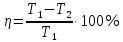Практикум Word. Практикум Word 2016. Практикум по Microsoft Office Word 2016 Практикум содержит 11 практических занятий с самостоятельным пошаговым выполнением каждого задания. Итог работы многостраничный документ с автособираемым оглавлением
 Скачать 2.27 Mb. Скачать 2.27 Mb.
|
ФормулыДля ввода формул используйте вкладку Вставка Символы Уравнение:   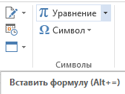  В появившемся окне выберите Вставить новое уравнение. В верхней части экрана появится КОНСТРУКТОР для работы с формулами и Место для уравнения. В появившемся окне выберите Вставить новое уравнение. В верхней части экрана появится КОНСТРУКТОР для работы с формулами и Место для уравнения. 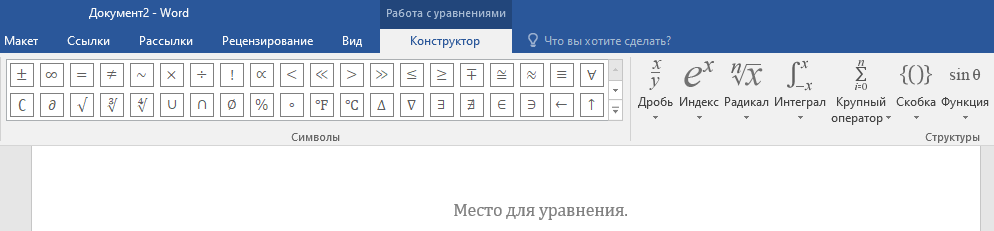 С помощью Конструктора можно ввести формулы любой сложности: математические символы, дроби, радикалы, суммы, интегралы, матрицы и т.д. Создайте таблицу и с помощью конструктора Работа с Формулами наберите формулы по образцам:
Наберите формулы по образцам: 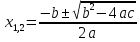   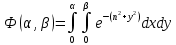 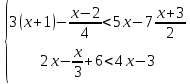 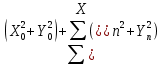 Сохраните работу в своей папке под именем Практическая работа 8. Практическое занятие № 9Создание сносок и гиперссылокЦель работы: изучить и освоить возможности MS Word при создании сносок и гиперссылок. Создание сносок Создайте документ со сносками по предложенному образцу. Для вставки сноски поставьте курсор после слова, для которого нужно сделать ссылку, выберите Ссылки Вставить сноску. 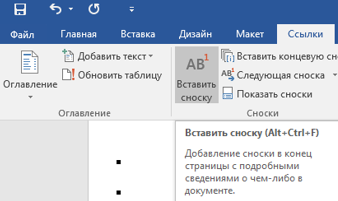 Образец текста: |